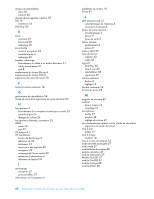HP TouchSmart 600-1255qd User Guide - Page 141
Récupération système via le menu Démarrer de Windows 7
 |
View all HP TouchSmart 600-1255qd manuals
Add to My Manuals
Save this manual to your list of manuals |
Page 141 highlights
3 Via les disques de récupération créés. 4 Via les disques de récupération achetés auprès de l'assistance HP. Pour acheter les disques de récupération, rendez-vous sur www.hp.com/support et consultez la page de téléchargement de logiciels et de pilotes correspondant au modèle de votre système. Récupération système via le menu Démarrer de Windows 7 Si l'ordinateur fonctionne et que Windows 7 répond, suivez cette procédure pour effectuer une récupération système. REMARQUE : L'option Récupération système efface toutes les données ou tous les programmes que vous avez créés ou installés depuis l'achat de l'ordinateur. Assurez-vous donc au préalable d'avoir effectué une sauvegarde sur un disque amovible de toutes les données que vous désirez conserver. 1 Éteignez l'ordinateur. 2 Déconnectez tous les périphériques de l'ordinateur, sauf le clavier et la souris. 3 Mettez l'ordinateur sous tension. 4 Appuyez sur le bouton Démarrer, Tous les programmes, Gestionnaire de réinstallation, puis appuyez sur Gestionnaire de réinstallation. Si vous y êtes invité, appuyez sur Oui pour autoriser le programme à continuer. 5 Dans J'ai besoin d'aide immédiatement, appuyez sur Récupération du système. 6 Appuyez sur Oui, puis sur Suivant. Votre ordinateur va redémarrer. REMARQUE : Si votre système ne détecte pas de partition de récupération, il vous invite à insérer un disque de récupération. Insérez le disque et passez à l'étape 7 de la section Démarrage de la récupération système avec des disques de récupération créés par l'utilisateur page 62. 7 Dans J'ai besoin d'aide immédiatement, appuyez sur Récupération du système. 8 Si vous êtes invité à sauvegarder vos fichiers et que vous ne l'ayez pas fait, sélectionnez le bouton Sauvegarder d'abord vos fichiers (recommandé), puis appuyez sur Suivant. Sinon, sélectionnez le bouton Restaurer sans sauvegarder vos fichiers, puis cliquez sur Suivant. La récupération système commence. Une fois la récupération achevée, appuyez sur Terminer pour redémarrer l'ordinateur. 9 Terminez la procédure d'enregistrement et attendez que le Bureau s'affiche. 10 Éteignez l'ordinateur, rebranchez tous les périphériques puis rallumez l'ordinateur. Récupération système lors du démarrage de l'ordinateur Si l'ordinateur fonctionne normalement mais que Windows 7 ne répond pas, utilisez ces étapes pour exécuter une récupération système : REMARQUE : L'option Récupération système efface toutes les données ou tous les programmes que vous avez créés ou installés depuis l'achat de l'ordinateur. Assurez-vous donc au préalable de sauvegarder sur un disque amovible toutes les données que vous désirez conserver. 1 Éteignez l'ordinateur. Si nécessaire, appuyez et maintenez enfoncé le bouton de mise en marche jusqu'à ce que l'ordinateur s'arrête. 2 Déconnectez tous les périphériques de l'ordinateur, sauf le clavier et la souris. 3 Appuyez ensuite sur le bouton de mise sous tension pour allumer l'ordinateur. 4 Immédiatement à l'apparition du logo initial, appuyez sur la touche F11 du clavier plusieurs fois jusqu'à ce que le message Windows charge les fichiers... apparaisse à l'écran. 5 Dans J'ai besoin d'aide immédiatement, appuyez sur Récupération du système. Dépannage logiciel et récupération du système 61